
TomTom Nav Compatible
with Sony XAV/XNV-KIT
Guía de referencia
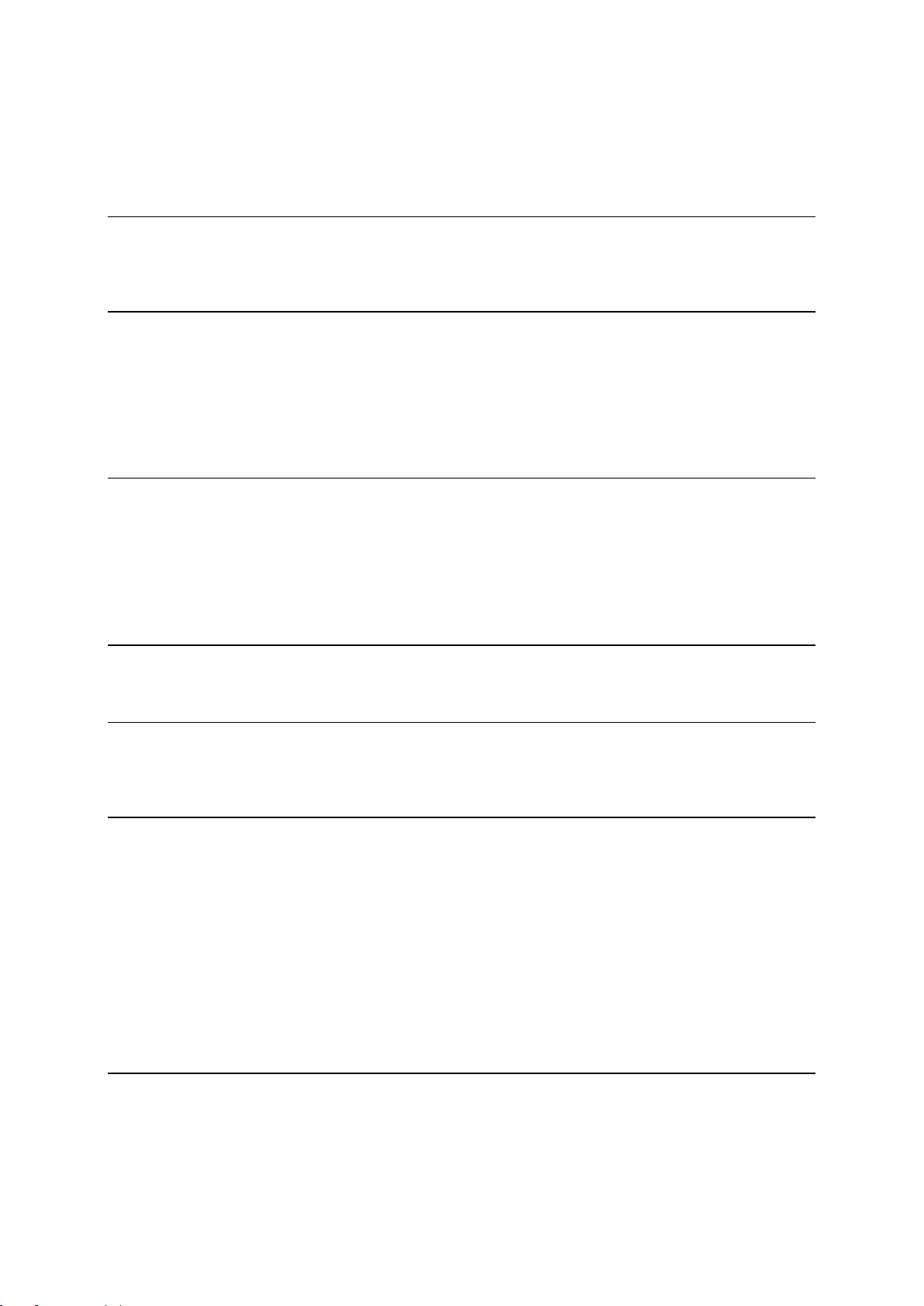
Contenido
Primeros pasos 4
Inicio TomTom Nav Compatible with Sony XAV/XNV-KIT ............................................................... 4
Recepción GPS ............................................................................................................................. 4
Planificación de una ruta 5
Planificación de una ruta ................................................................................................................ 5
Resumen de ruta ........................................................................................................................... 8
Información de ruta ........................................................................................................................ 9
Otras opciones de Ir a .................................................................................................................... 9
Cambiar ruta ................................................................................................................................ 10
Planificación de una ruta de antemano ......................................................................................... 10
Vista de conducción 12
Vista de conducción ..................................................................................................................... 12
Cómo moverse por la vista de conducción ................................................................................... 12
Cómo volver a la vista de conducción........................................................................................... 13
Configuración del volumen ........................................................................................................... 13
Barra de herramientas de acceso rápido ...................................................................................... 13
Configuración de mapa ................................................................................................................ 13
Indicación anticipada de carriles 14
Acerca de la indicación anticipada de carriles............................................................................... 14
Cambio de ruta 15
Realización de cambios en la ruta ................................................................................................ 15
Viajar por... .................................................................................................................................. 16
Configuración 18
Configuración ............................................................................................................................... 18
Cambiar posición de casa ............................................................................................................ 18
Seguridad en conducción ............................................................................................................. 18
Vista de conducción ..................................................................................................................... 19
Voces .......................................................................................................................................... 19
Unidades de distancia .................................................................................................................. 20
Colores del mapa ......................................................................................................................... 20
Símbolo de coche ........................................................................................................................ 20
Planificación de rutas ................................................................................................................... 20
Configuración avanzada ............................................................................................................... 21
Información .................................................................................................................................. 21
Menú principal 23
El menú principal ......................................................................................................................... 23
Menú Ir a ..................................................................................................................................... 24
Cómo volver a la vista de conducción........................................................................................... 25
2
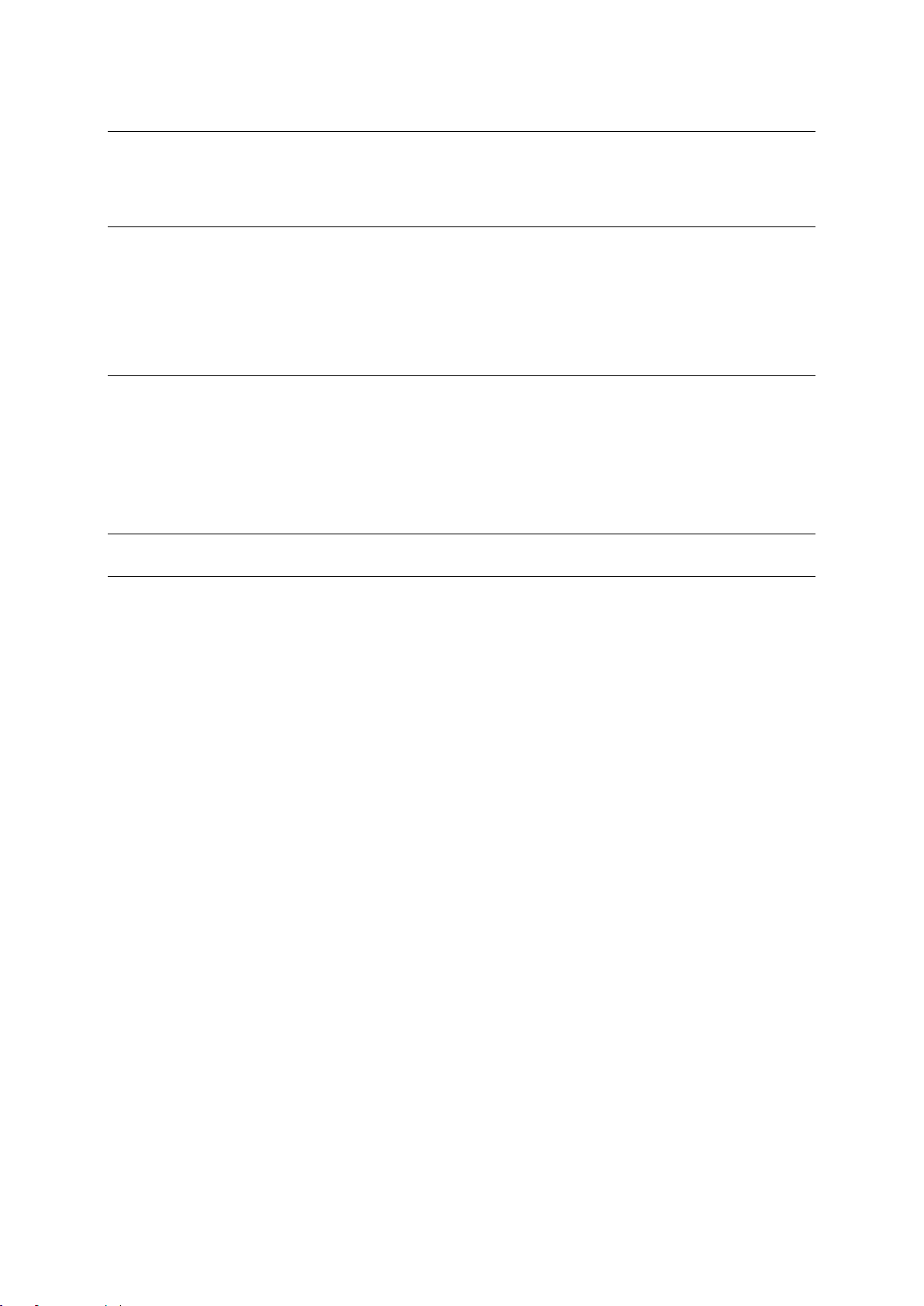
Ver mapa 26
Visualización de un mapa ............................................................................................................ 26
Selección de elementos en el mapa ............................................................................................. 26
Puntos de interés (PDI) 28
Acerca de PDI .............................................................................................................................. 28
Cómo ir a un PDI ......................................................................................................................... 28
Búsqueda de un PDI en el mapa .................................................................................................. 30
Mostrar PDI en el mapa ............................................................................................................... 31
Selección de los PDI que desea que se muestren en el mapa ................................ ...................... 31
Favoritos 32
Acerca de Favoritos ..................................................................................................................... 32
Creación de un favorito ................................................................................................................ 32
Utilización de un favorito .............................................................................................................. 33
Cambio del nombre de un favorito ................................................................................................ 33
Eliminación de un favorito ............................................................................................................ 33
Apéndice 35
Avisos sobre el copyright 36
3
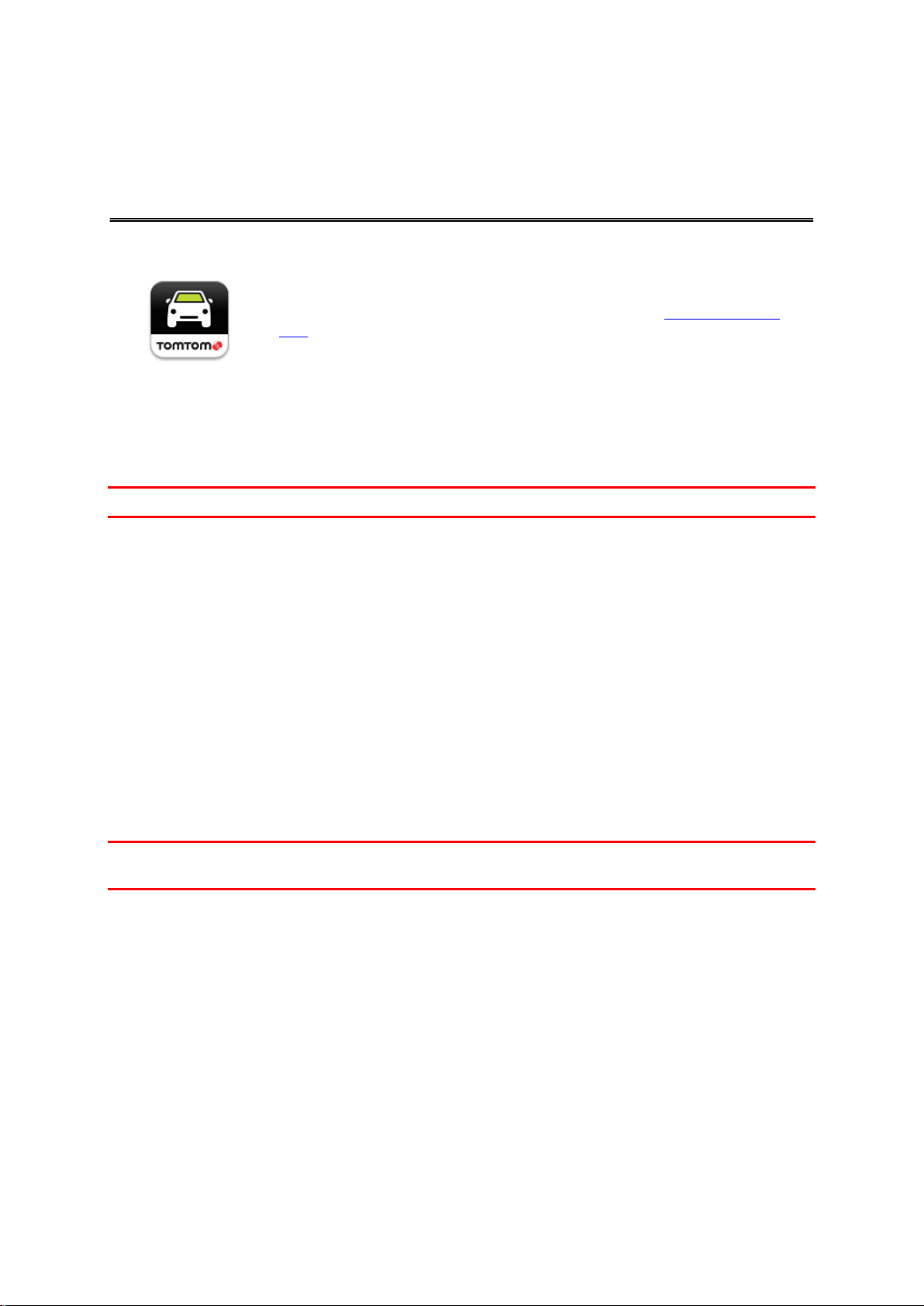
Inicio TomTom Nav Compatible with Sony XAV/XNV-KIT
Navegación
Toque este botón de su kit Sony XAV/XNV para iniciar TomTom Nav App.
Cuando se haya iniciado, TomTom Nav App muestra la Vista de conduc-
ción.
Primeros pasos
El idioma utilizado para los botones y los menús de TomTom Nav App es el mismo que el idioma
seleccionado en la configuración de su kit Sony XAV/XNV. Si cambia el idioma, debe aparcar el coche
en un lugar seguro, apagar el motor y arrancar de nuevo el coche para ver el nuevo idioma.
Importante: Detenga el coche en un lugar seguro antes de apagar el motor.
Inicio por primera vez
Al iniciar TomTom Nav App por primera vez, verá la pantalla siguiente:
Aviso legal: Deberá leer y aceptar el Aviso legal para poder utilizar TomTom Nav App.
Inicio después de un restablecimiento
Al iniciar TomTom Nav App después de un restablecimiento, verá el Aviso legal. Debe leer y aceptar
el Aviso legal para poder utilizar TomTom Nav App.
Recepción GPS
Al iniciar por primera vez TomTom Nav App, puede necesitar unos minutos para encontrar su posición
GPS y mostrar su posición actual en el mapa.
Para asegurarse de que tiene una buena recepción GPS, deberá utilizar su dispositivo al aire libre.
Grandes objetos, como edificios altos, en ocasiones pueden interferir con la recepción.
Importante: TomTom Nav App no podrá proporcionarle instrucciones de ruta hasta recibir sus datos
de posición.
4
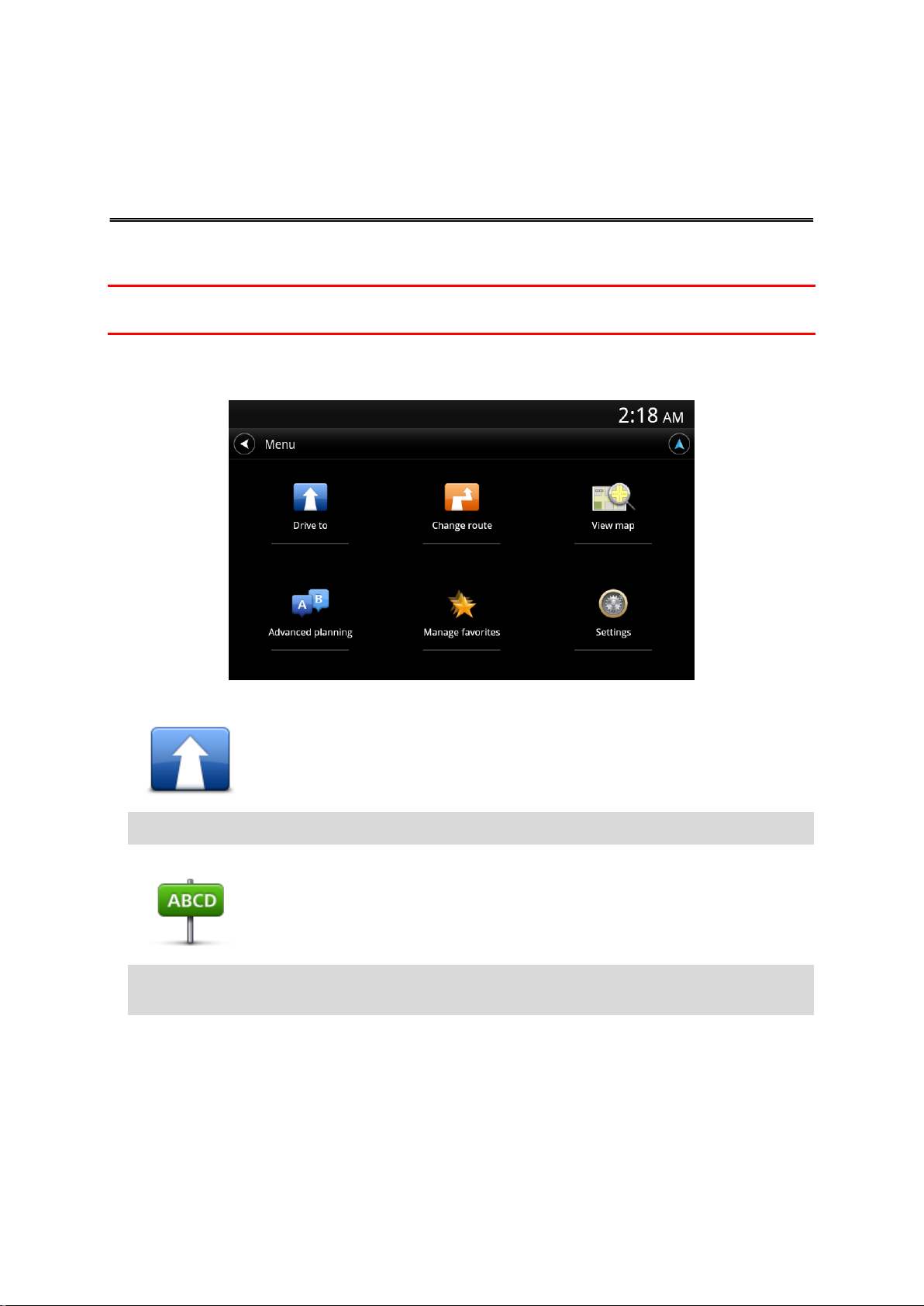
Planificación de una ruta
Planificación de una ruta
Importante: por motivos de seguridad y para reducir las distracciones mientras conduce, planifique
las rutas antes de empezar a conducir.
Para planificar una ruta con TomTom Nav App, haga lo siguiente:
1. Toque la pantalla para abrir el menú principal.
2. Toque Ir a.
Sugerencia: cuando utilice TomTom Nav App por primera vez se le pedirá que elija un país.
3. Toque Dirección.
Sugerencia: Si desea cambiar el país, el estado o la región, toque la bandera antes de seleccionar una ciudad.
4. Comience introduciendo el nombre de la población a la que desea ir.
A medida que escribe, se mostrarán los nombres de las ciudades que coinciden con lo que ha
escrito. Si su destino aparece en la lista, toque el nombre de la ciudad para establecer el destino.
5

Sugerencia: también puede escribir el código postal de destino. Primero seleccione el país y, a
continuación, el código postal de la lista mostrada para visualizar las calles de dicho código
postal.
5. Comience a teclear el nombre de la calle.
Del mismo modo que sucede con los nombres de lugares, se mostrarán los nombres de las calles
que coincidan con lo que ha introducido. Si su destino aparece en la lista, toque el nombre de la
calle para establecer el destino.
Sugerencia: oculte el teclado para ver más resultados en la pantalla.
6. Introduzca el número de casa y, a continuación, toque Siguiente.
6

También puede seleccionar el punto donde se cruzan dos calles tocando Cruce.
7. Se muestra el destino. Toque Seleccionar para aceptar el destino o toque la flecha atrás para
cambiar el destino.
8. Se calcula y se muestra la ruta.
De manera predeterminada, se planificará la ruta más rápida. Puede cambiar el tipo de ruta que
se utiliza para la planificación.
Si IQ Routes está disponible en su mapa, esta información se utiliza para planificar la mejor ruta
posible teniendo en cuenta las velocidades medias reales registradas en las carreteras.
7
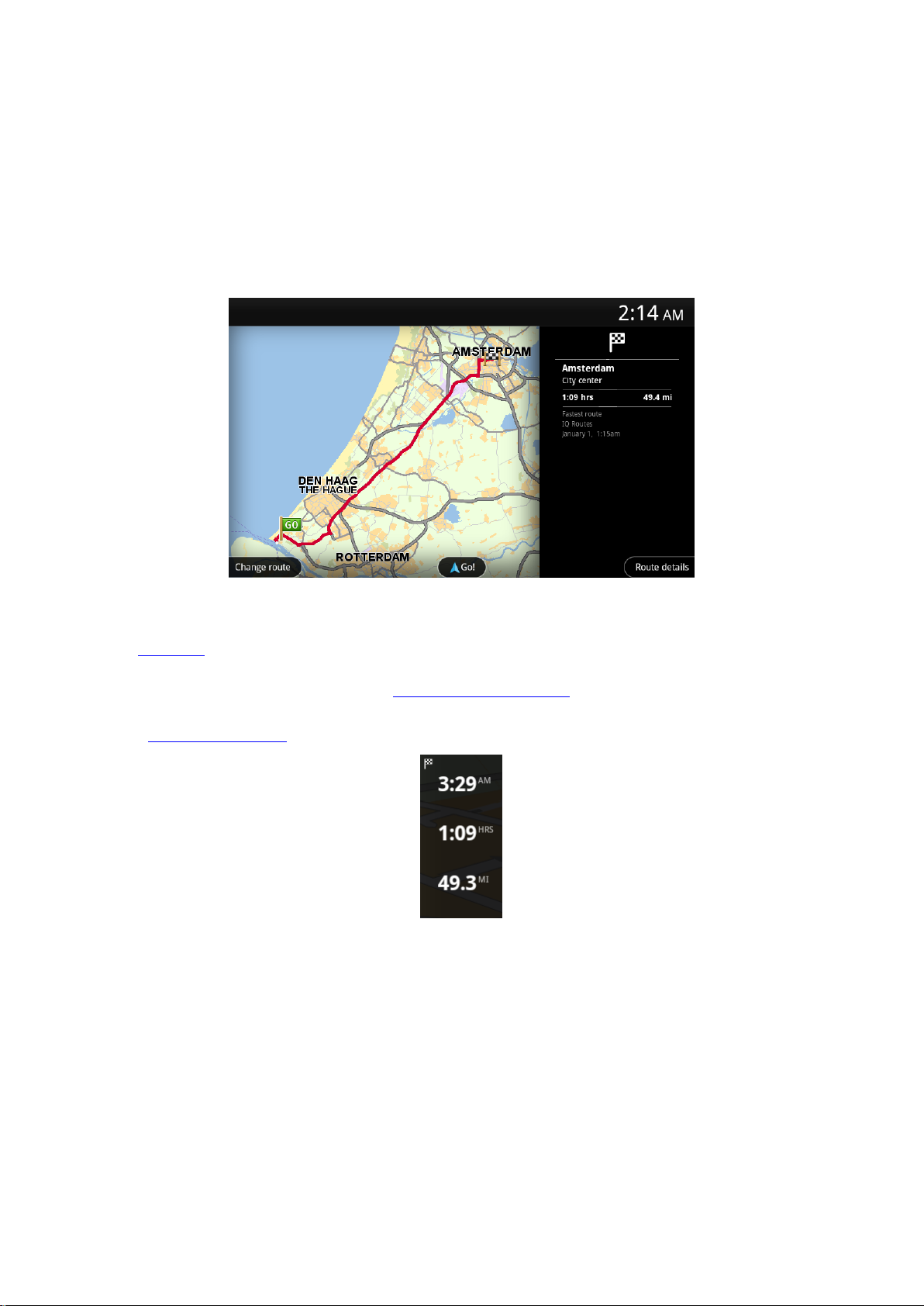
9. Toque Ir
TomTom Nav App empezará a guiarle a su destino mediante instrucciones por voz e indicaciones
en pantalla.
Resumen de ruta
Después de planificar una ruta, se muestra un resumen.
La pantalla Resumen de ruta muestra una visión general de la ruta en el mapa y el tiempo de viaje
previsto, incluidos los retrasos ocasionados por las retenciones de tráfico.
En la parte inferior de la pantalla Resumen de ruta se muestran las siguientes opciones:
Toque Cambiar ruta para abrir el menú Cambiar ruta. Aquí puede agregar paradas de la opción
Viajar por y cambiar la ruta.
Toque Ir para iniciar la guía de la ruta.
Toque Detalles de ruta para abrir el menú Información de ruta.
Puede ver el resumen de ruta en cualquier momento tocando el panel de hora de llegada a la derecha
de la Vista de conducción.
8
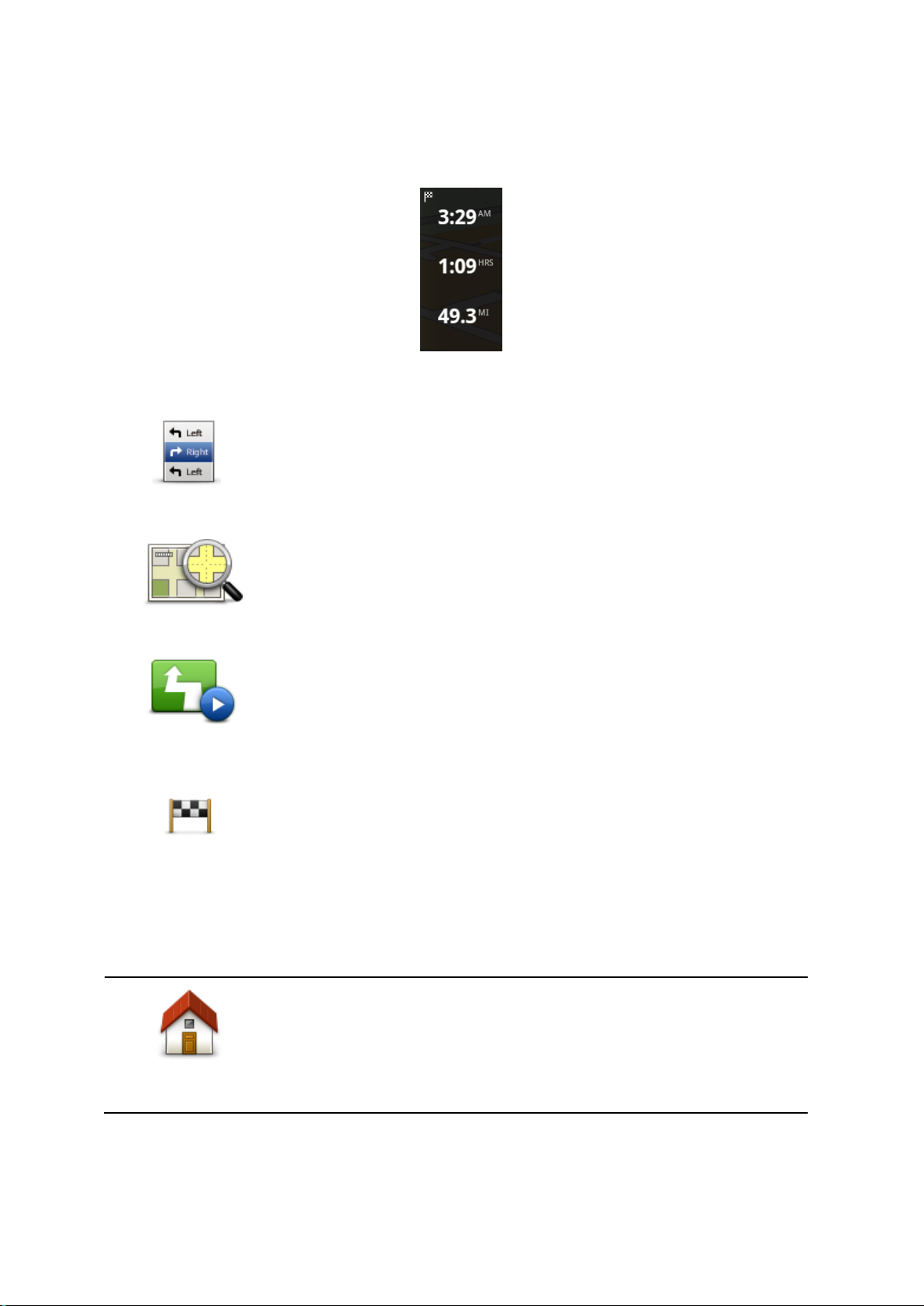
Información de ruta
Mostrar instruc-
ciones de ruta
Toque este botón para obtener una lista de todas las instrucciones de la
ruta.
Mostrar mapa de
ruta
Toque este botón para obtener una visión general de la ruta con ayuda del
mapa.
Mostrar demo de
ruta
Toque el botón Mostrar demo de ruta para ver una demo del viaje. Para
detener una demo, toque la pantalla y, a continuación, toque Sí.
Mostrar destino
Toque este botón para obtener una vista previa de su destino. Toque Más...
para mostrar más información sobre la posición, para buscar un
aparcamiento cercano o para agregar la posición a sus favoritos.
Casa
Toque este botón para planificar una ruta hasta su posición de casa.
Para configurar la posición de casa, toque Cambiar posición de casa en el
menú Configuración.
Toque el panel de hora de llegada a la derecha de la Vista de conducción en cualquier momento para
mostrar la pantalla Información de ruta.
Toque Detalles de ruta en la pantalla Información de ruta para mostrar el menú Información de ruta.
Verá las opciones siguientes:
Otras opciones de Ir a
Cuando toca Ir a en el menú principal, puede seleccionar el destino siguiendo uno de los métodos
que se describen a continuación:
9
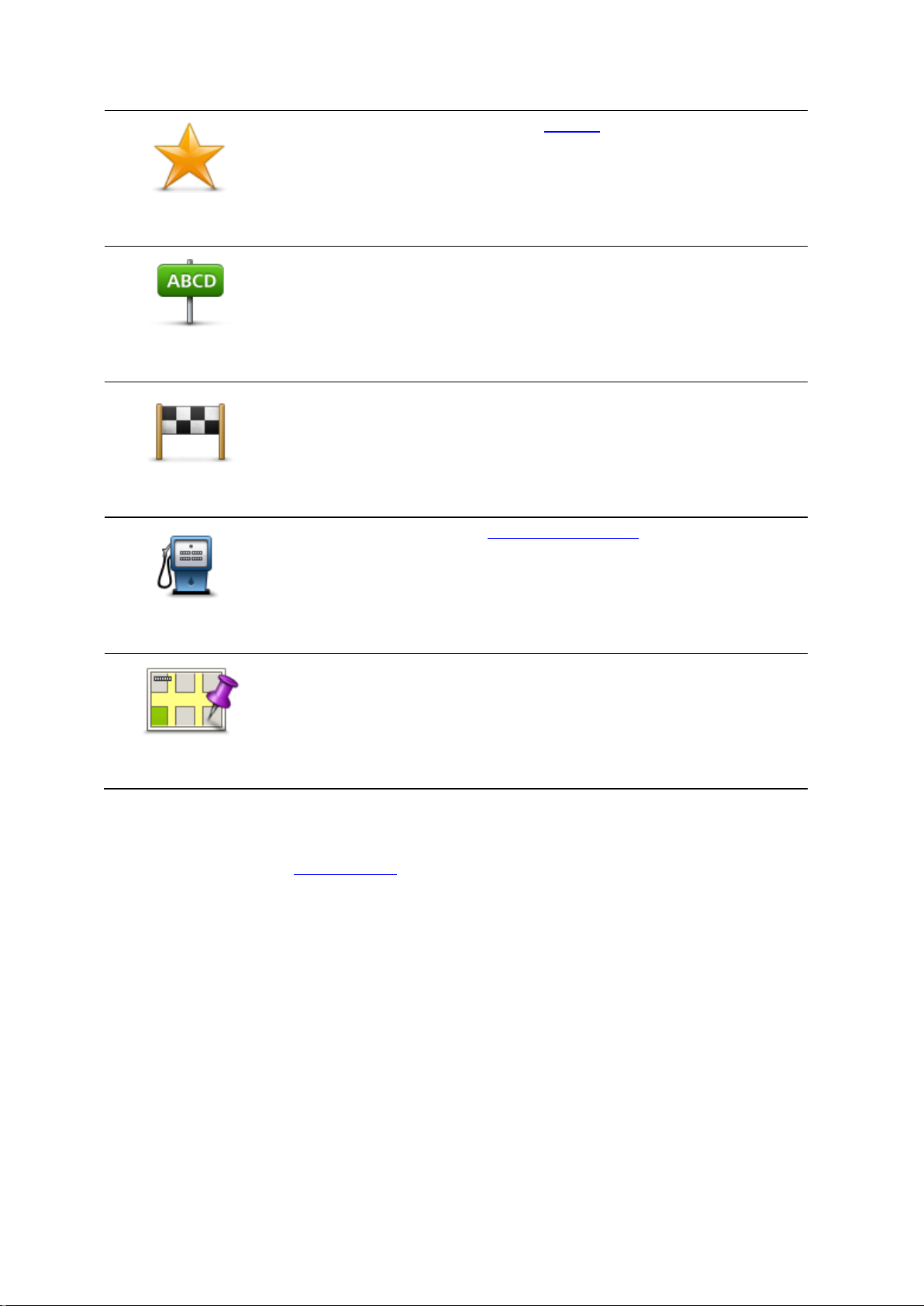
Favorito
Toque este botón para seleccionar un Favorito al que ir.
Para agregar un favorito, toque Administrar favoritos en el menú Config-
uración.
Dirección
Toque este botón para introducir una dirección o un código postal como
destino.
Destino reciente
Toque este botón para seleccionar su destino en una lista de lugares que
ha utilizado recientemente como destino. Aquí también se incluyen las
paradas Viajar por.
Punto de interés
Toque este botón para ir a un punto de interés (PDI).
Punto del mapa
Toque este botón para seleccionar un punto del mapa como su destino.
Cambiar ruta
Después de planificar una ruta, es posible que desee cambiar algo de dicha ruta, sin cambiar el
destino. Puede que desee cambiar la ruta por uno o más de los siguientes motivos:
Es posible que vea que la calle está bloqueada o que hay un atasco.
Desea viajar pasando por un lugar determinado para recoger a alguien, parar para comer o llenar
el depósito de gasolina.
Desea evitar un cruce complicado o una calle estrecha por la que circulan muchos coches.
Planificación de una ruta de antemano
Puede utilizar TomTom Nav App para planificar una ruta con antelación seleccionando su punto de
partida y destino.
Puede utilizar la planificación avanzada de rutas para comprobar una ruta o el tiempo que tardará.
Para planificar una ruta con antelación, haga lo siguiente:
1. Toque la pantalla para abrir el menú principal.
10
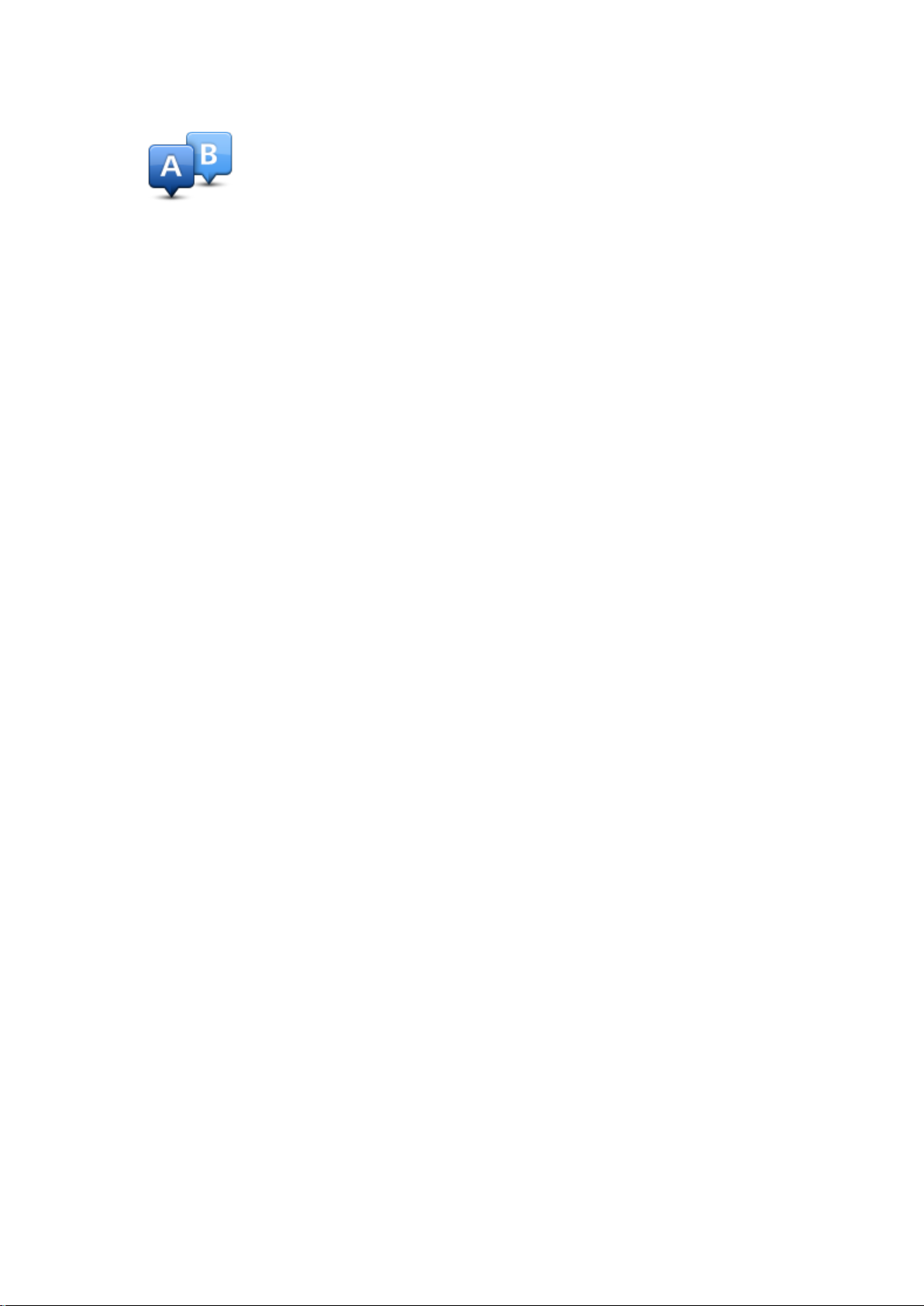
2. Toque Planificación avanzada.
3. Seleccione el punto de partida de su viaje de la misma manera que seleccionaría su destino.
4. Establezca el destino de su viaje.
5. Elija el tipo de ruta que se debería planear.
Ruta más rápida: la ruta mediante la que se tarda menos.
Ruta ecológica: la ruta con menos gasto de combustible.
Ruta más corta: la distancia más corta entre los lugares que ha establecido. Esta puede que
no sea la ruta más rápida, especialmente si la ruta más corta pasa a través de un pueblo o
ciudad.
Evitar autopistas: una ruta que evita las autopistas.
Ruta a pie: una ruta diseñada para realizar el viaje a pie.
Ruta en bicicleta: una ruta diseñada para realizar el viaje en bicicleta.
Velocidad limitada: una ruta basada en una velocidad máxima. Cuando se selecciona este
tipo de ruta, se debe introducir una velocidad máxima. La ruta y la hora estimada de llegada
se planifican por tanto en función de la velocidad que introduzca.
6. Elija la fecha y el tiempo con los que desea iniciar el viaje que está planificando. El tiempo se
puede establecer en intervalos de 5 minutos.
TomTom Nav App utiliza IQ Routes para calcular la mejor ruta posible en ese momento, a partir
de las velocidades medias reales medidas en carretera. De esta forma puede comparar cuánto
tiempo le llevará a distintas horas del día o en diferentes días de la semana.
7. Toque Hecho. TomTom Nav App planifica la ruta entre las dos posiciones seleccionadas.
8. Toque Ir para volver a la vista de conducción.
9. Si desea ver una demostración de su ruta, toque Detalles de ruta en la pantalla Resumen de ruta
y, a continuación, toque Mostrar demo de ruta.
11
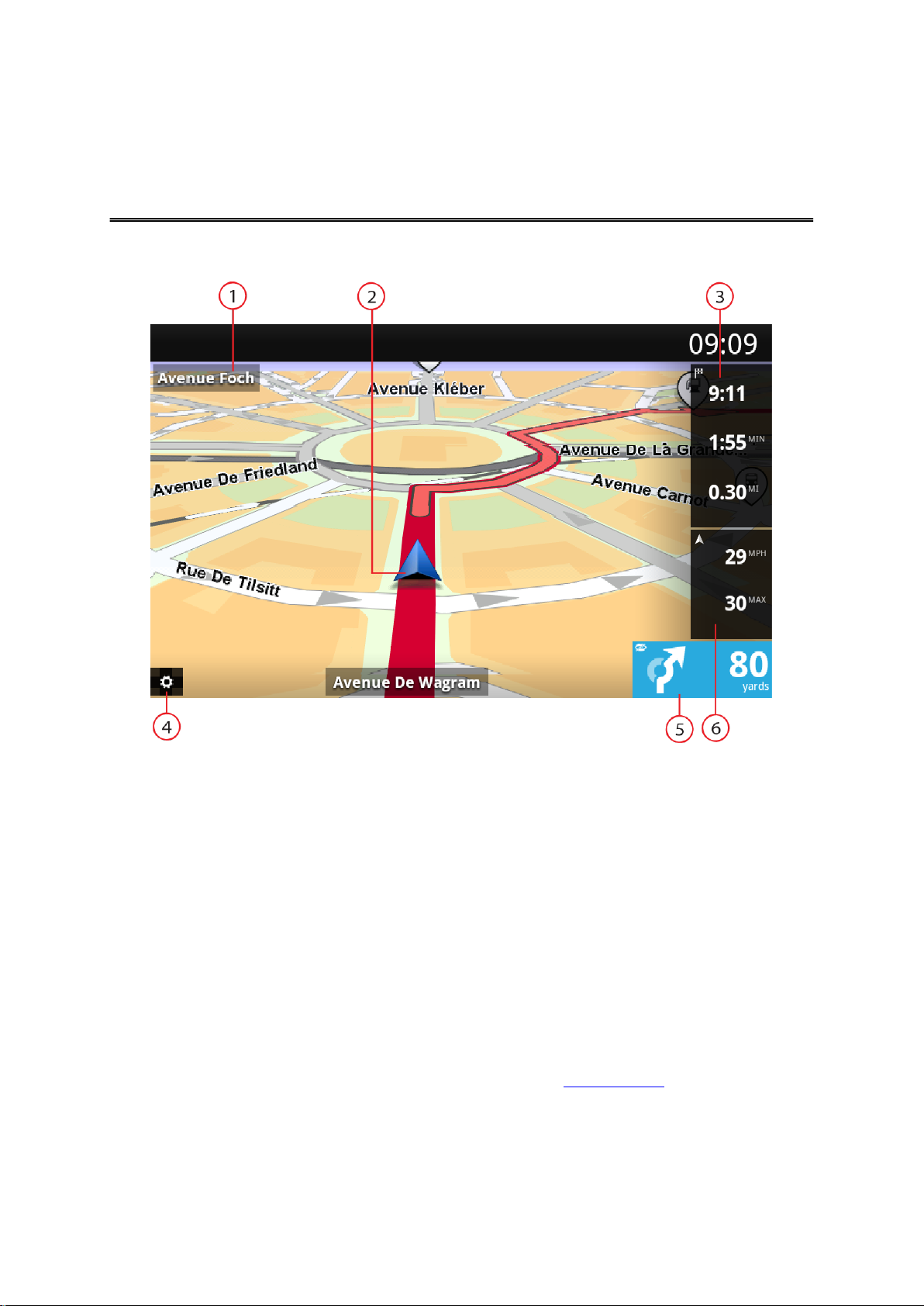
Vista de conducción
Vista de conducción
1. El nombre de la siguiente calle de la ruta.
2. Su posición actual.
3. La distancia restante del viaje, el tiempo restante del viaje y la hora de llegada prevista.
Toque esta zona para abrir la pantalla Resumen de ruta.
4. Toque este botón para mostrar la barra de herramientas de acceso rápido.
5. Instrucción de conducción para la carretera que hay por delante y la distancia hasta el siguiente
giro.
Toque esta zona para abrir el control del volumen y volver a escuchar la última instrucción.
6. Su velocidad actual y, si se conoce, el límite de velocidad de su posición actual. Si supera el
límite de velocidad, esta zona aparece en rojo.
Cómo moverse por la vista de conducción
Cuando planifica una nueva ruta, se muestra la vista de conducción junto con información detallada
sobre su posición actual.
Toque el centro de la pantalla en cualquier momento para abrir el Menú principal.
12
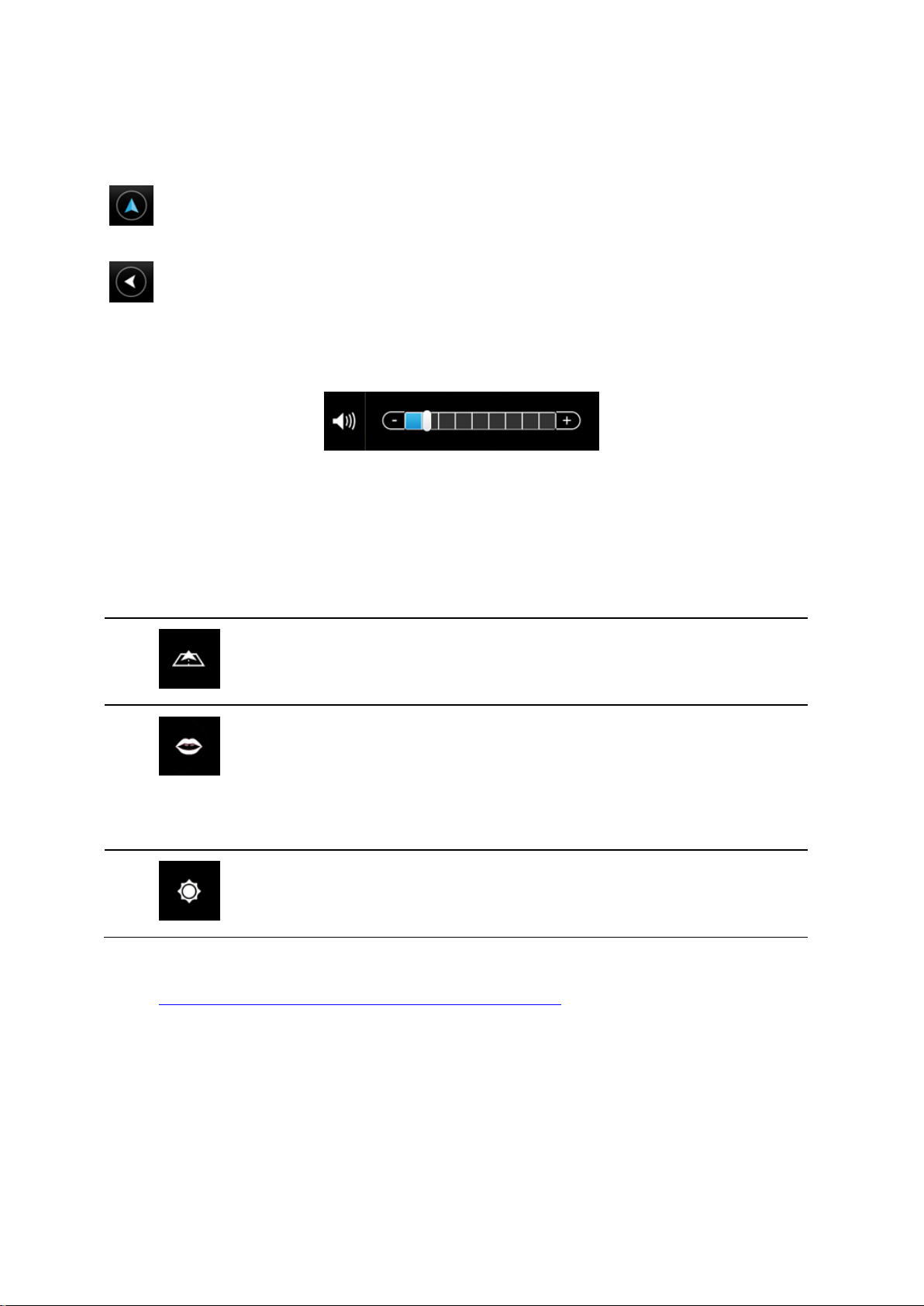
Cómo volver a la vista de conducción
Toque este botón para utilizar un mapa 2D en la vista de conducción.
Si se está utilizando el mapa 2D, este botón cambiará a un símbolo de 2D.
Toque el botón de nuevo para utilizar un mapa 3D.
Toque este botón para desactivar la guía de voz. Ya no se oirán instrucciones por voz de la ruta, aunque se seguirán oyendo datos como por
ejemplo advertencias.
Si se silencia la voz, este botón cambia a Activar voz. Toque el botón de
nuevo para volver a activar las instrucciones por voz.
Cuando las instrucciones por voz están desactivadas, el indicador de voz
desactivada se muestra en el panel de instrucciones de conducción.
Toque este botón para utilizar colores nocturnos en los menús y en los
mapas. Si se están utilizando colores nocturnos, este botón cambia a un
símbolo de luna. Toque el botón de nuevo para volver a establecer la vista
diurna.
Para volver a la vista de conducción en cualquier momento, toque la flecha volver de la esquina
superior derecha de la pantalla:
Para volver a la pantalla anterior, toque la fecha atrás de la parte izquierda de la pantalla:
Configuración del volumen
Toque el panel de instrucciones de conducción para mostrar el control de volumen.
Mueva la barra de izquierda a derecha para aumentar el volumen de las voces.
Mueva la barra por completo hasta la izquierda para silenciar las voces. Cuando se silencia el sonido,
se muestra el indicador de silenciamiento del sonido en el panel de instrucciones de conducción.
Barra de herramientas de acceso rápido
Toque el botón de la barra de herramientas de acceso rápido para mostrar las siguientes opciones:
Configuración de mapa
Puede cambiar el aspecto y el comportamiento que tiene el mapa mientras conduce, así como
cambiar lo que aparece en él.
13

Acerca de la indicación anticipada de carriles
Indicación anticipada de carriles
TomTom Nav App le ayuda a prepararse para tomar las salidas y las entradas de la autopista
mostrándole por qué carril debería circular.
Nota: La indicación anticipada de carriles no está disponible para todos los cruces ni todos los
países.
En algunas salidas y cruces, una imagen le muestra por qué carril debería circular. Para desactivar
las imágenes, desactive la opción Mostrar Indicación de carriles en el menú Configuración
avanzada.
En otras salidas y cruces, TomTom Nav App muestra en el panel de instrucciones de conducción qué
carril debe tomar.
14

Realización de cambios en la ruta
Cambiar ruta
Puede abrir las opciones de ruta de la siguiente manera:
Toque Cambiar ruta en el menú principal.
Sugerencia: el menú Cambiar ruta sólo está disponible cuando ha
planificado una ruta.
Toque Cambiar ruta en la pantalla Resumen de ruta después de
planificar una ruta.
Toque el panel de distancia que hay a la derecha de la vista de con-
ducción para abrir la pantalla Resumen de ruta y toque Cambiar ruta.
Borrar ruta
Toque este botón para borrar la ruta actualmente planificada.
Evitar calle
bloqueada
Toque este botón si ve que la calle está bloqueada o que hay un atasco. A
continuación, deberá elegir qué distancia de la ruta desea evitar.
Seleccione de entre las diferentes opciones disponibles. TomTom Nav App
calcula de nuevo su ruta evitando la sección de la misma según la distancia
que haya seleccionado.
No olvide que una vez que se ha calculado una nueva ruta, es posible que
deba desviarse muy pronto de la carretera en la que está.
Si el bloqueo de la carretera desaparece, toque Recalcular ruta para
volver a la ruta original.
Calcular alternati-
va
Toque este botón para calcular una alternativa a la ruta actual.
Además de las carreteras cercanas a su posición actual y a su destino, se
calcula una nueva ruta utilizando carreteras completamente diferentes para
llegar a su destino. Esta es una manera fácil de planificar una ruta diferente
hacia el mismo destino.
TomTom Nav App busca otra ruta desde su posición actual hasta su
destino. Cuando se calcule una ruta, puede tocar Ruta alternativa para
utilizar la nueva ruta o tocar Ruta anterior para utilizar la ruta original.
Si decide posteriormente que a pesar de todo prefiere utilizar la ruta
original, utilice Recalcular ruta.
Viajar por...
Toque este botón para modificar su ruta a fin de que pase por un lugar
determinado, por ejemplo, para recoger a alguien por el camino. Puede
agregar hasta cuatro paradas más a lo largo de la ruta.
Cambio de ruta
Puede introducir cambios en su ruta planificada utilizando el menú Cambiar ruta.
Los botones siguientes están disponibles en el menú Cambiar ruta:
15
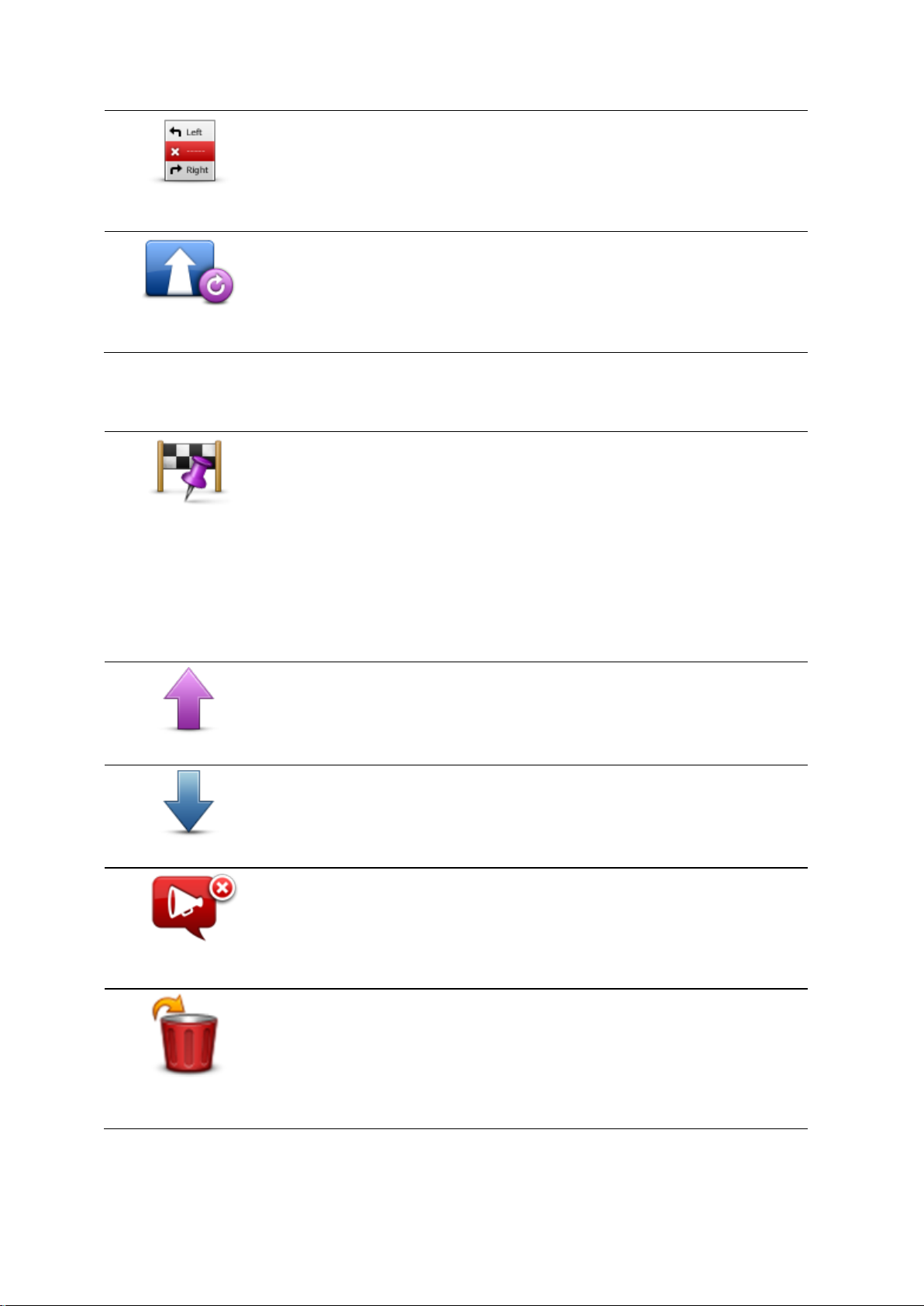
Evitar parte de la
ruta
Toque este botón para evitar una parte de la ruta. Utilice este botón si ve
que su ruta incluye una carretera o una salida que no le gusta o si se trata
de un lugar conocido debido a problemas de tráfico.
Elija entonces la carretera que desea evitar de una lista de carreteras
disponibles en su ruta.
Recalcular ruta
Toque este botón para volver a calcular la ruta utilizando la configuración
de ruta existente y HD Traffic.
Viajar por...
Toque este botón para agregar o modificar las paradas.
Si no ha introducido ninguna parada, se abre el menú Viajar por....
Si ha introducido una parada, se muestra la lista de paradas. Toque
Agregar para abrir el menú Viajar por....
Las paradas se eligen del mismo modo que el destino. Esto significa que
puede seleccionar las mismas opciones que se ofrecen cuando se elige un
destino, por ejemplo, Dirección, Favorito, Punto de interés o Punto del
mapa.
Cuando agregue una parada, se mostrará en la lista Viajar por.
Si desea cambiar una parada, tóquela para abrir la pantalla de información,
que muestra las siguientes opciones:
Subir
Toque este botón para desplazar la parada hacia arriba en la lista.
Bajar
Toque este botón para desplazar la parada hacia abajo en la lista.
Activar/Desactivar
notificación
Active la notificación para obtener un mensaje de voz que indica que está
cerca de una parada.
Eliminar
Toque este botón para eliminar la parada.
Si ha agregado paradas a Viajar por, toque el botón Hecho en la parte
superior de la pantalla Viajar por. TomTom Nav App calcula una ruta nueva
hasta su destino que pase por las paradas que elija. En la vista de conducción, aparecerá una bandera en cada una de las paradas Viajar por. A
diferencia del destino final, TomTom Nav App solo emite un sonido de
alerta cuando llegue a una parada Viajar por.
Viajar por...
Viajar por... le permite agregar hasta cuatro paradas más a su ruta planificada.
16

Toque Hecho. TomTom Nav App calcula una ruta nueva hasta su destino que pase por las paradas
que elija. Toque Ir para empezar a conducir. Aparece una bandera en la vista de conducción en cada
una de las paradas de Viajar por y recibe un mensaje de voz que indica que está cerca de la parada.
17

Configuración
Cambiar posición
de casa
Toque este botón para establecer o cambiar su posición de casa. Seleccione la dirección de su posición de casa del mismo modo que selecciona
un destino.
Su posición de casa puede ser un lugar que visita a menudo, como, por
ejemplo, su oficina. Esta función permite ir allí de un modo sencillo; tan sólo
tiene que tocar el botón Casa del menú Ir a.
Seguridad en
conducción
Toque este botón para establecer los siguientes avisos para lugares de su
ruta.
Conduciendo cerca de un lugar de culto.
Conduciendo cerca de un colegio.
Conduciendo cerca de una facultad o universidad.
Configuración
Para cambiar el aspecto y el comportamiento de TomTom Nav App, toque Configuración en el menú
principal.
Cambiar posición de casa
Seguridad en conducción
Aviso para colegios y lugares de culto: ajuste esta opción para recibir un aviso cuando con-
duzca cerca de un lugar de culto, una escuela, una facultad o una universidad. El aviso no se
muestra al conducir por una autopista o entre las 20.00 y las 06.00 horas. Aparece el icono siguiente en la vista de conducción:
Avisar cuando se conduce más rápido de lo permitido: ajuste esta opción para recibir un
aviso cuando conduzca por encima de límite de velocidad.
Puede seleccionar un sonido de alerta para cada aviso.
18

Vista de conducción
Vista de conduc-
ción
Toque este botón para establecer la información que se muestra en el
mapa en la vista de conducción. Las opciones disponibles son las siguientes:
Voces
Toque esta opción para seleccionar la voz utilizada para las instrucciones.
Mostrar punto de interés
Esta opción le permite elegir los PDI que se mostrarán en el mapa. Toque Siguiente para elegir que
se muestren los PDI en 2D o 3D en la vistas de conducción y mapas.
Mostrar nombres de calles en el mapa
Cuando está activado este ajuste, los PDI se muestran en el mapa.
Mostrar nombre de siguiente calle
Al activar esta opción, se muestra el nombre o el número de la calle siguiente de la ruta en la vista de
conducción.
Mostrar nombre de calle actual
Al activar esta opción, se muestra el nombre o el número de la calle actual de la ruta en la vista de
conducción.
Zoom automático en los modos 2D y 3D
El zoom automático ajusta automáticamente la zona de mapa y el nivel de detalle que se muestra en
la vista de conducción. Apague el zoom automático para controlar de forma manual el uso del zoom
en la vista de conducción.
Voces
Selección de voz
Toque una voz para seleccionarla. Cuando seleccione una voz, se reproducirá una muestra de
dicha voz.
Puede elegir entre dos tipos de voz diferentes.
Las voces básicas leen las instrucciones de conducción, pero no leen nombres de calles,
números de carretera ni señales.
Una voz avanzada proporciona instrucciones de conducción y pronuncia nombres de calles,
señales y mensajes de estado. Sólo puede utilizar la voz avanzada en el idioma que utiliza el
dispositivo. Debe seleccionar una voz avanzada para poder seleccionar las siguientes opciones:
Leer números de carretera
Leer nombres de calle
19

Unidades de distancia
Unidades de
distancia
Toque este botón para elegir entre Kilómetros o Millas para expresar las
distancias y velocidades.
Colores del mapa
Toque este botón para cambiar los colores del mapa.
Símbolo de coche
Toque Símbolo de coche para seleccionar el símbolo de coche que
muestra su posición actual en la vista de conducción.
Planificación de
rutas
Ajuste los parámetros de planificación de rutas para establecer cómo deben
planificarse las rutas.
Colores del mapa
Toque Cambiar vista diurna para seleccionar una combinación de colores diurna. Esta combinación
está compuesta por colores claros.
Toque Cambiar vista nocturna para seleccionar una combinación de colores nocturna. Esta combi-
nación está compuesta por colores más oscuros.
Cambiar de forma automática cambia automáticamente entre colores diurnos y nocturnos en
función de la hora del día.
Símbolo de coche
Planificación de rutas
Tipo de ruta
Al planificar una nueva ruta, ajuste esta opción para configurar el tipo de ruta que se ha planificado.
Puede seleccionar los siguientes tipos de ruta:
Preguntarme siempre: si selecciona esta opción, siempre se le pedirá que seleccione el tipo de
ruta que debe planificarse.
Ruta más rápida: la ruta más rápida hasta su destino.
Ruta más corta: la ruta más corta hasta su destino. Puede llevar mucho más tiempo que la ruta
más rápida.
Ruta ecológica: la ruta con menos gasto de combustible.
Ruta a pie: este tipo de ruta está optimizada para ir caminando.
Ruta en bicicleta: este tipo de ruta está optimizada para ir en bicicleta.
Evitar autopistas: este tipo de ruta evita todas las autopistas.
Velocidad limitada: una ruta basada en una velocidad máxima. Cuando se selecciona este tipo
de ruta, se debe introducir una velocidad máxima. La ruta y la hora estimada de llegada se planifican por tanto en función de la velocidad que introduzca.
20

Puede configurar de qué modo se debe tratar cada una de las siguientes rutas cuando se planifica
Configuración
avanzada
Toque Configuración avanzada para ajustar las siguientes opciones:
Información
Toque Acerca de para obtener información acerca de la versión de la app y
del mapa, así como de los detalles de licencias, copyright, intercambio de
información e información legal.
una nueva:
Autopistas de peaje
Travesías en Ferry
Carriles de alta ocupación: a los carriles de alta ocupación se les suele denominar "carriles de
vehículos de alta ocupación". Para viajar por estos carriles, puede que deba viajar más de una
persona en el coche o es posible que el coche deba usar combustible ecológico.
Carreteras no asfaltadas
Puede establecer que se realicen las siguientes acciones en cada tipo de carretera:
Preguntar: cuando se planifica la ruta, deberá seleccionar cómo deberán tratarse estas carreter-
as cuando aparezcan en su ruta.
Siempre: el tipo de ruta siempre se evita automáticamente.
Nunca: el tipo de ruta nunca se evita automáticamente.
Configuración avanzada
Mostrar imágenes de indicación de carriles
Utilice este ajuste para activar y desactivar las imágenes de carril.
La Indicación anticipada de carriles le ayuda a prepararse a la hora de tomar salidas y entradas de
autovía, ya que le muestran por qué carril debería circular.
Planificar IQ Routes
Utilice este ajuste para activar y desactivar IQ Routes.
IQ Routes se utiliza para planificar una ruta. Su ruta se calcula utilizando información sobre las
velocidades medias reales medidas en carretera, por lo que su ruta puede variar según la hora del día
y el día de la semana.
Nota: la información de IQ Routes no está disponible en todas las zonas geográficas. Para obtener
más información sobre IQ Routes, visite tomtom.com/iqroutes.
Ocultar automáticamente resumen de ruta tras 10 segundos
Active esta opción para cerrar automáticamente la pantalla Resumen de ruta después de 10 segundos.
Mostrar vistas previas de posición
Active esta opción para mostrar una vista previa de su posición de destino antes de acceder a la
página Resumen de ruta.
Información
21

Restablecer valores predeterminados
Toque este botón para restablecer TomTom Nav App con la configuración predeterminada. Se
perderá la configuración y las posiciones guardadas.
22

El menú principal
Ir a
Toque este botón para comenzar a planificar una ruta.
Cambiar ruta
Toque este botón para cambiar o borrar la ruta.
Nota: este botón sólo está activo si hay alguna ruta planificada.
Ver mapa
Toque este botón para examinar el mapa del mismo modo que consultaría
un mapa de papel tradicional.
Planificación
avanzada
Toque este botón para planificar una ruta con antelación, seleccionando su
punto de partida y su destino.
Administrar
favoritos
Toque este botón para ir a Favoritos, donde puede agregar, editar y eliminar sus favoritos.
Menú principal
Si inicia TomTom Nav App sin haber planificado una ruta anteriormente, se muestra el menú principal.
Para abrir el menú principal desde la vista de conducción, toque la pantalla.
En el menú principal se muestran los siguientes botones:
23

Configuración
Toque este botón para cambiar el modo de comportamiento de TomTom
Nav App.
Casa
Toque este botón para planificar una ruta hasta su posición de casa.
Para configurar la posición de casa, toque Cambiar posición de casa en el
menú Configuración.
Favorito
Toque este botón para seleccionar un Favorito al que ir.
Para agregar un favorito, toque Administrar favoritos en el menú Config-
uración.
Dirección
Toque este botón para introducir una dirección o un código postal como
destino.
Destino reciente
Toque este botón para seleccionar su destino en una lista de lugares que
ha utilizado recientemente como destino. Aquí también se incluyen las
paradas Viajar por.
Punto de interés
Toque este botón para ir a un punto de interés (PDI).
Punto del mapa
Toque este botón para seleccionar un punto del mapa como su destino
utilizando el Explorador de mapa.
Menú Ir a
Cuando toca Ir a en el menú principal, puede seleccionar el destino siguiendo uno de los métodos
que se describen a continuación:
24

Cómo volver a la vista de conducción
Para volver a la vista de conducción en cualquier momento, toque la flecha volver de la esquina
superior derecha de la pantalla:
Para volver a la pantalla anterior, toque la fecha atrás de la parte izquierda de la pantalla:
25

Visualización de un mapa
Ver mapa
Toque Ver mapa en el menú principal para abrir el mapa. Puede ver el mapa de la misma manera en
que consultaría un mapa de papel tradicional.
Puede mover el mapa arrastrándolo con el dedo por la pantalla.
Puede ampliar o reducir el zoom mediante los botones de zoom situados en la parte izquierda del
mapa. También puede ampliarlo tocando la pantalla dos veces con un dedo.
Toque Detalles para elegir qué se muestra en el mapa:
Nombres: muestra el nombre de la calle y otros nombres.
Puntos de interés (PDI): muestra los puntos de interés.
Favoritos: muestra sus favoritos.
Imágenes satélite: muestra una imagen de satélite al reducir en lugar de un mapa de calles.
Puede seleccionar o buscar una posición en el mapa y, después, ir a esa ubicación.
Selección de elementos en el mapa
Puede seleccionar una posición en el mapa de las formas que se indican a continuación:
Toque el mapa para colocar el cursor en el punto de la pantalla en el que ha tocado.
Toque un PDI en el mapa.
Toque Buscar y busque una posición en el mapa. Las posiciones se eligen del mismo modo que
el destino. Esto significa que puede seleccionar las mismas opciones que se ofrecen cuando se
elige un destino, por ejemplo, Dirección, Favorito, Referencia o Punto de interés o Punto del
mapa.
Se mostrarán datos concretos sobre la posición, junto con una flecha.
Toque la posición para abrir un menú con las opciones siguientes:
26

Ir allí
Toque este botón para planificar una ruta desde su posición actual a la
posición del cursor.
Viajar por...
Toque este botón para viajar por la posición del cursor en la ruta planificada
en ese momento. Esta opción sólo está activa si ya ha planificado una ruta.
Agregar a favoritos
Toque este botón para agregar la posición del cursor como favorito. Puede
elegir el nombre del favorito o utilizar el que se sugiere.
Buscar PDI cerca-
no
Toque este botón para buscar PDI cerca de la posición.
Centrar en mapa
Toque este botón para mover el mapa a fin de que la posición del cursor se
sitúe en el centro de la pantalla. El mapa se amplía en la posición del
cursor.
Ver detalles de la
posición
Muestra los detalles de la posición seleccionada. Toque Más... para
mostrar más información sobre el PDI, para buscar un aparcamiento
cercano o para agregar la posición a sus favoritos.
27
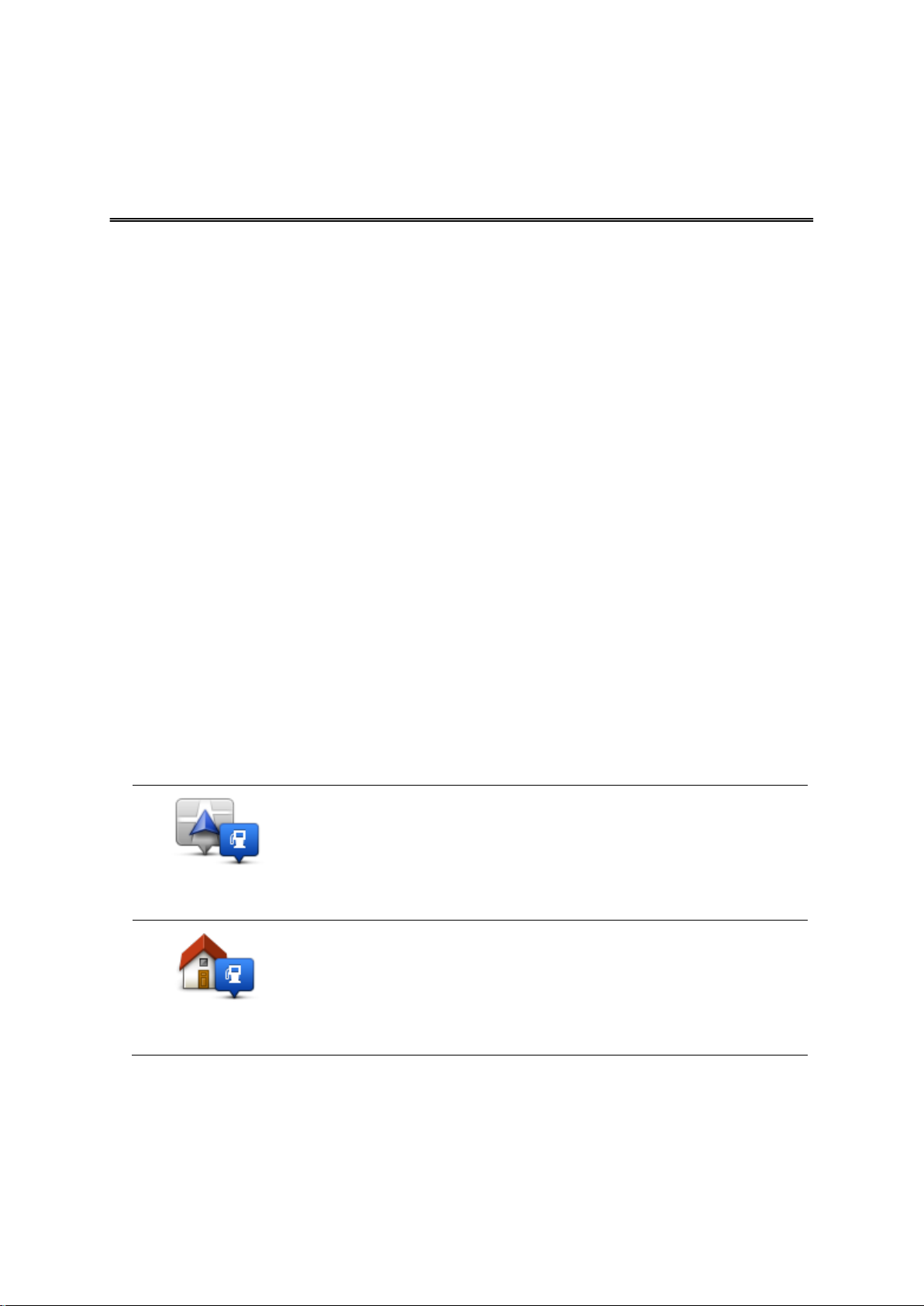
Acerca de PDI
PDI próximo
Toque este botón para seleccionar entre una lista de PDI próximos a su
posición actual.
PDI cerca de casa
Toque este botón para seleccionar entre una lista de PDI próximos a su
posición de casa.
Puntos de interés (PDI)
Los Puntos de interés o PDI son lugares útiles en el mapa.
Estos son algunos ejemplos:
Restaurantes
Hoteles
Museos
Aparcamientos
Gasolineras
Hay varios puntos en los que puede utilizar PDI en TomTom Nav App:
Selección de un PDI como destino al planificar una ruta.
Acceso a un PDI desde el mapa.
Selección de los PDI que desea que se muestren en el mapa.
Cómo ir a un PDI
Puede seleccionar un PDI como destino o como una posición Viajar por de la siguiente manera:
1. Toque la pantalla para abrir el menú principal.
2. Si quiere ir a un PDI, toque Ir a y, a continuación, toque Punto de interés.
3. Si ya ha planificado una ruta y desea agregar un PDI como posición Viajar por, toque Cambiar
ruta en la pantalla Resumen de ruta. Toque Viajar por... y, a continuación, toque Punto de
interés.
4. Delimite los PDI que puede elegir seleccionando el área en la que está el PDI.
Las opciones disponibles son las siguientes:
28

PDI en ciudad
Toque este botón para encontrar un PDI en un pueblo o ciudad determinados.
PDI en la ruta
Toque este botón para encontrar un PDI en su ruta planificada.
PDI cerca del
destino
Toque este botón para encontrar un PDI cerca del destino planificado.
PDI está en su ruta
PDI está cerca de su ruta
PDI está bastante cerca de su ruta.
Las opciones siguientes están disponibles cuando ya se ha planificado una ruta:
5. Seleccione la categoría de PDI.
Toque Buscar PDI para buscar un PDI por el nombre. Se buscarán los PDI de todas las catego-
rías.
Toque la categoría del PDI, si se muestra.
Toque Otras categorías para realizar la elección en la lista completa de categorías. Seleccione la
categoría de la lista.
6. De la lista de PDI mostrados, seleccione el PDI hasta el que desea navegar.
La siguiente lista muestra las distancias que aparecen junto a cada PDI:
PDI próximo: distancia desde su posición actual
PDI en ciudad: distancia desde el centro de la ciudad
PDI cerca de casa: distancia desde la posición de casa
PDI en la ruta: distancia desde su posición actual
PDI cerca del destino: distancia desde su destino
Si ha planificado una ruta, se mostrará un símbolo junto a todos los PDI:
Después de seleccionar un PDI, se muestra información detallada, como el número de teléfono y
una breve descripción. Puede tocar el número de teléfono para llamar al PDI.
29

7. Toque Seleccionar para confirmar que desea planificar una ruta a este PDI.
Ir allí
Toque este botón para planificar una ruta desde su posición actual a la
posición del cursor.
Viajar por...
Toque este botón para viajar por la posición del cursor en la ruta
planificada en ese momento. Esta opción sólo está activa si ya ha
planificado una ruta.
Agregar a favoritos
Toque este botón para agregar la posición del cursor como favorito.
Puede elegir el nombre del favorito o utilizar el que se sugiere.
Buscar PDI cerca-
no
Toque este botón para buscar PDI cerca de la posición.
Centrar en mapa
Toque este botón para mover el mapa a fin de que la posición del
cursor se sitúe en el centro de la pantalla. El mapa se amplía en la
posición del cursor.
Ver detalles de la
posición
Muestra los detalles de la posición seleccionada. Toque Más... para
mostrar más información sobre el PDI, para buscar un aparcamiento
cercano o para agregar la posición a sus favoritos.
8. Toque Ir
TomTom Nav App empezará a guiarle a su destino mediante instrucciones por voz e indicaciones
en pantalla.
Búsqueda de un PDI en el mapa
Puede utilizar el mapa para buscar un PDI y luego ponerse en contacto con el PDI o ir hacia él.
1. Toque la pantalla para abrir el menú principal.
2. Toque Ver mapa.
Compruebe que esté seleccionada la opción Puntos de interés en la página Detalles de mapa.
También puede seleccionar qué PDI mostrar en el mapa.
3. Busque un PDI en el mapa.
Puede tocar Buscar y, a continuación, Punto de interés para buscar PDI a lo largo de la ruta o
en una ciudad, y ampliar o mover el mapa.
4. Seleccione un símbolo de PDI y luego toque el panel de nombres de PDI para abrir el menú PDI.
Las opciones disponibles son las siguientes:
30

Mostrar PDI en el mapa
Los PDI pueden mostrarse en la vista de conducción y en el mapa.
Para mostrar los PDI en la vista de conducción, haga lo siguiente:
1. Toque Configuración en el menú principal.
2. Toque Vista de conducción.
3. Toque Mostrar punto de interés.
Para mostrar los PDI en el mapa, haga lo siguiente:
1. Toque Ver mapa en el menú principal.
2. Toque el botón Detalles.
3. Toque Puntos de interés (PDI) para mostrar los PDI en el mapa.
Selección de los PDI que desea que se muestren en el mapa
Si lo desea, puede seleccionar las categorías de PDI que desea que se muestren, por ejemplo,
gasolineras, restaurantes u hoteles.
Para cambiar las categorías de PDI de la vista de conducción, haga lo siguiente:
1. Toque Configuración en el menú principal.
2. Toque Vista de conducción.
3. Toque Mostrar punto de interés.
4. Seleccione qué PDI desea que se muestren en el mapa
5. Toque Siguiente.
6. Seleccione si desea mostrar los PDI en las vistas 2D y 3D.
7. Toque Hecho.
Para cambiar las categorías de PDI que deben mostrarse en el mapa, haga lo siguiente:
1. Toque Ver mapa en el menú principal.
2. Toque el botón Detalles.
3. Toque Puntos de interés (PDI) para mostrar los PDI en el mapa.
4. Toque Seleccionar PDI.
5. Seleccione qué PDI desea que se muestren en el mapa.
6. Toque Hecho dos veces para volver al mapa.
31

Acerca de Favoritos
Casa
Toque este botón para añadir su posición de casa como un Favorito.
Para configurar la posición de casa, toque Cambiar posición de casa
en el menú Configuración.
Dirección
Toque este botón para introducir una dirección como favorito. Para
utilizar un código postal, toque el botón Código postal en la parte
superior de la pantalla para abrir la pantalla Código postal.
Destino reciente
Toque este botón para obtener una lista de sus destinos recientes. Aquí
también se incluyen las paradas Viajar por. Toque un destino reciente
para agregarlo como favorito.
Favoritos
Los favoritos son una forma sencilla de seleccionar una posición sin necesidad de introducir la
dirección. No es necesario que se trate de lugares favoritos; de hecho, pueden considerarse simplemente como una colección de direcciones útiles.
Creación de un favorito
Puede crear un favorito a partir de una de las siguientes posiciones de TomTom Nav App:
A través del botón Administrar favoritos del menú principal para abrir la pantalla Administrar
favoritos.
Desde una posición seleccionada en el mapa.
Para crear un favorito utilizando la pantalla Administrar favoritos, realice lo siguiente:
1. Toque el botón Agregar.
La pantalla Agregar como favorito aparece mostrando los botones indicados a continuación.
Utilice un botón para buscar un Favorito.
2. Dé un nombre al favorito que sea fácil de recordar.
TomTom Nav App siempre sugerirá un nombre. Si desea introducir su propio nombre, elimine el
que se sugiere e introduzca uno nuevo. Puede cambiar el nombre después.
3. Toque Siguiente para guardar el favorito.
32
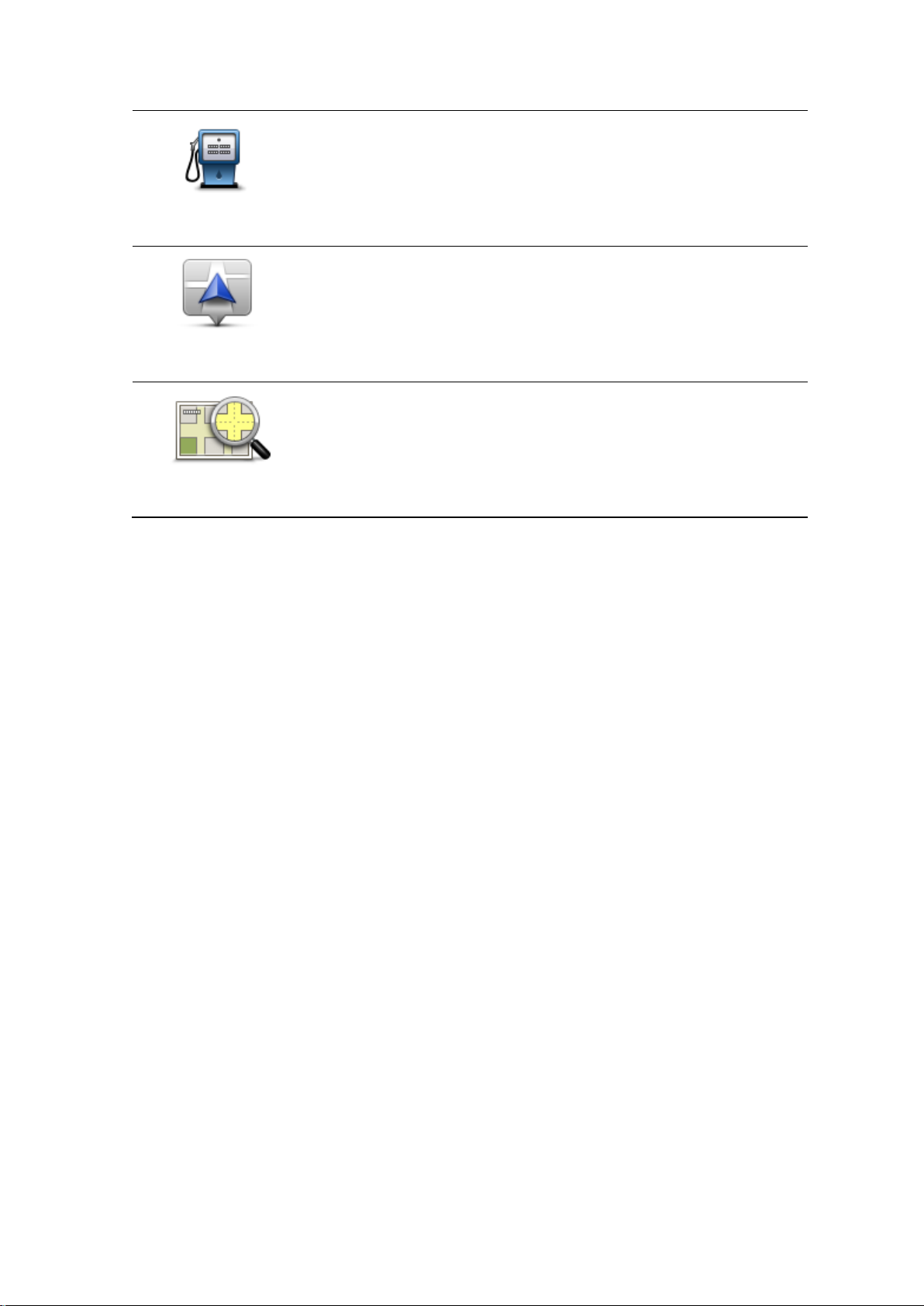
Punto de interés
Toque este botón para usar un punto de interés (PDI) como un favorito.
Mi posición actual
Toque este botón para usar su posición actual como un favorito.
Punto del mapa
Toque este botón para seleccionar un punto del mapa como un favorito.
Utilización de un favorito
Puede utilizar un favorito como una forma de navegar hasta un lugar sin tener que introducir la
dirección. Para navegar hasta un favorito, haga lo siguiente:
1. Toque la pantalla para abrir el menú principal.
2. Toque Ir a.
3. Toque Favorito.
4. Seleccione un favorito de la lista.
TomTom Nav App calculará la ruta por usted.
5. Toque Seleccionar.
6. Toque Ir
TomTom Nav App empezará a guiarle a su destino mediante instrucciones por voz e indicaciones
en pantalla.
Cambio del nombre de un favorito
Para cambiar el nombre de un favorito, haga lo siguiente:
1. Toque la pantalla para abrir el menú principal.
2. Toque Configuración.
3. Toque Administrar favoritos.
4. Toque el favorito que desea renombrar.
Se abre la pantalla de información.
5. Toque Renombrar y, a continuación, introduzca el nuevo nombre para el favorito.
6. Toque Siguiente.
Se cambiará el nombre del favorito.
Eliminación de un favorito
Para eliminar un favorito, haga lo siguiente:
1. Toque la pantalla para abrir el menú principal.
33

2. Toque Configuración.
3. Toque Administrar favoritos.
4. Toque el Favorito que desea borrar.
Se abre la pantalla de información.
5. Toque el botón Eliminar. Toque Sí para confirmar que desea eliminarlo.
34

Importante: Avisos y advertencias de seguridad
Apéndice
Sistema de posicionamiento global
El Sistema de Posicionamiento Global (GPS) es un sistema basado en satélites que proporciona
información sobre las posiciones y la temporización de los satélites en todo el mundo. El gobierno de
los Estados Unidos de América es el único responsable del funcionamiento y control del GPS y
garantiza su disponibilidad y exactitud. Cualquier cambio en la disponibilidad y precisión del sistema
GPS o en las condiciones ambientales puede influir en el funcionamiento de este sistema de
navegación. TomTom no acepta ninguna responsabilidad por la disponibilidad ni la exactitud del GPS.
Utilícelo con cuidado
El uso de los navegadores de TomTom al volante no exime al conductor de conducir de manera
atenta y cuidadosa.
Este documento
Se han tomado muchas precauciones al redactar este documento. Debido al constante desarrollo del
producto, es posible que algunos detalles no estén totalmente actualizados. La información incluida
en este documento está sujeta a cambios sin previo aviso.
TomTom no se responsabiliza de los errores técnicos o editoriales ni de las omisiones del presente
documento o los daños accidentales o derivados del desarrollo o del uso de este documento. Este
documento contiene información protegida por copyright. Ninguna parte de este documento podrá ser
fotocopiada ni reproducida en forma alguna sin el consentimiento previo de TomTom N.V.
35
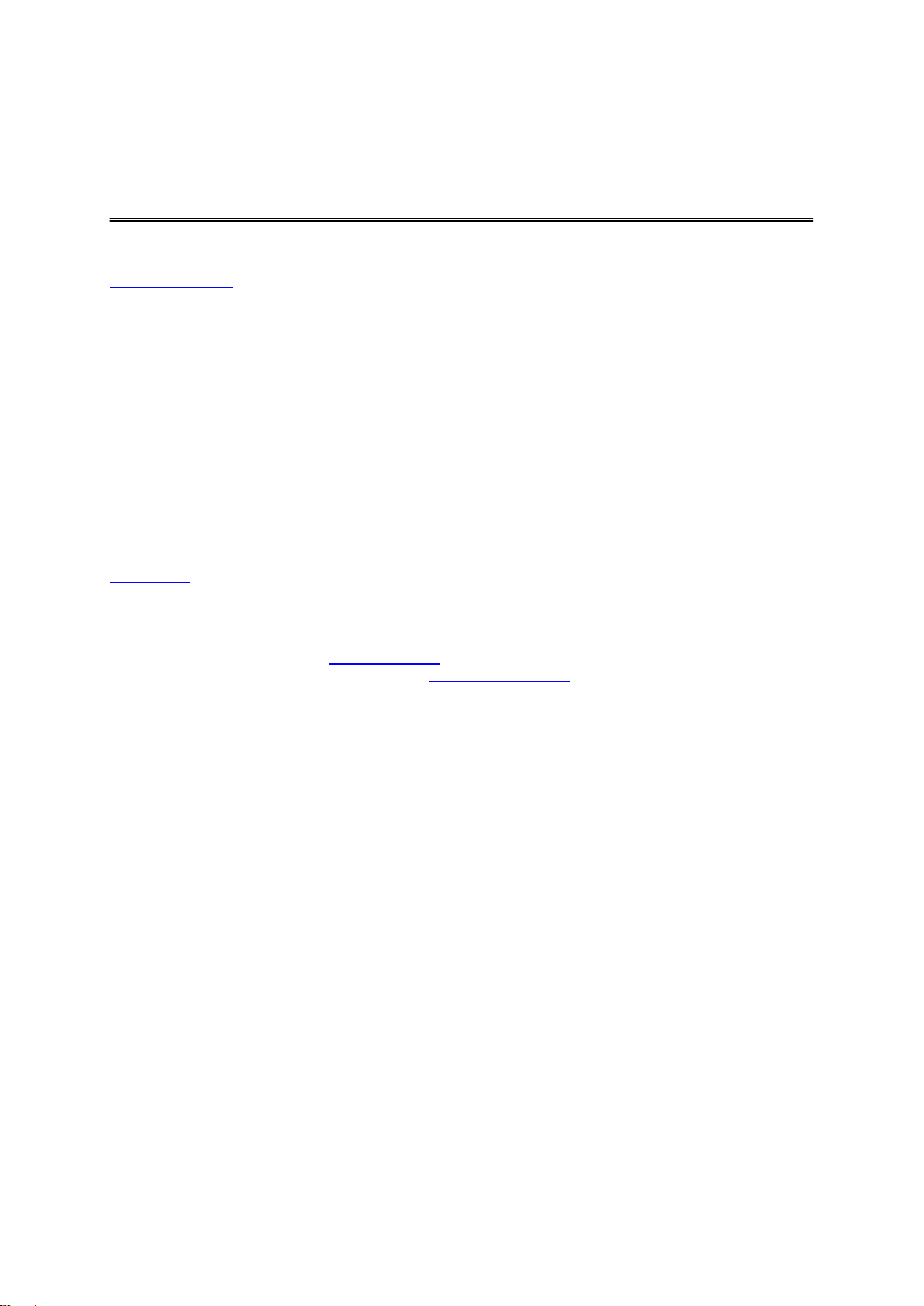
© 2013 TomTom. Todos los derechos reservados. TomTom y el logotipo de las "dos manos" son
Avisos sobre el copyright
marcas comerciales propiedad de TomTom N.V. o de una de sus empresas asociadas. En la página
tomtom.com/legal puede consultar la garantía limitada y el acuerdo de licencia de usuario final que se
aplican a este producto.
© 2013 TomTom. Todos los derechos reservados. Este material está patentado y sujeto a la protec-
ción del copyright, la protección de derechos de bases de datos y/o otros derechos de propiedad
intelectual de TomTom o sus proveedores. El uso de este material está sujeto a los términos de un
acuerdo de licencia. Cualquier copia o revelación no autorizada de este material llevará aparejadas
responsabilidades civiles y penales.
Número de licencia de copyright de Ordnance Survey © Crown: 100026920.
Data Source © 2013TomTom
Todos los derechos reservados.
Algunas imágenes se han tomado desde el Observatorio de la Tierra de la NASA.
El objetivo del Observatorio de la Tierra de la NASA es ofrecer una publicación de acceso gratuito a
través de internet en la que se puedan obtener imágenes vía satélite e información científica sobre
nuestro planeta.
El punto de interés principal es el cambio climático y medioambiental de la Tierra: earthobservato-
ry.nasa.gov
El software incluido en este producto contiene software con copyright bajo licencia GPL. En la sección
de licencias, hay una copia a su disposición. Puede obtener el código fuente correspondiente al
completo durante un periodo de tres años a partir de la fecha del último envío de este producto. Para
obtener más información, visite tomtom.com/gpl o póngase en contacto con el equipo local de servicio
de atención al cliente de TomTom a través de tomtom.com/support. Previa solicitud, le enviaremos un
CD con el código fuente correspondiente.
Linotype, Frutiger y Univers son marcas comerciales de Linotype GmbH registradas en la Oficina de
patentes y marcas de EE. UU. y pueden registrarte en otras jurisdicciones determinadas.
MHei es una marca comercial de la empresa The Monotype Corporation y es posible que esté
registrada en determinadas jurisdicciones.
36
